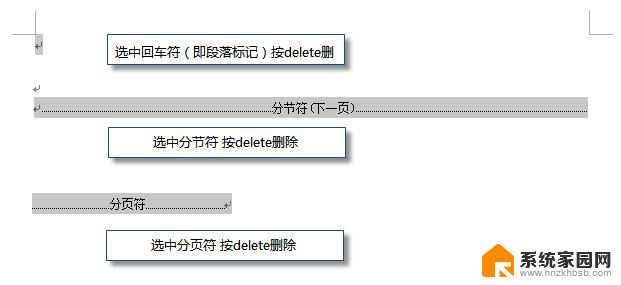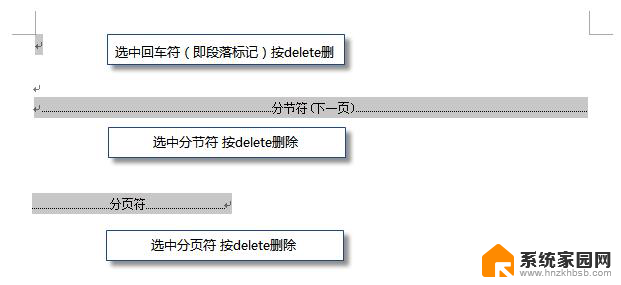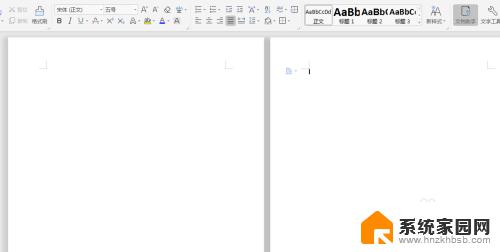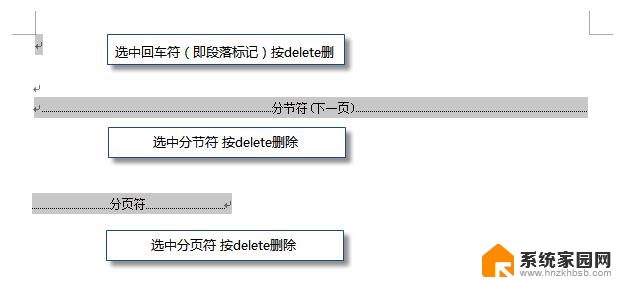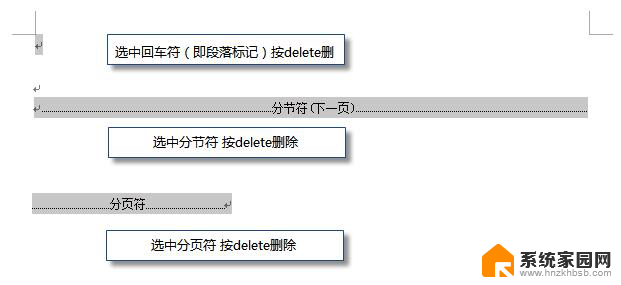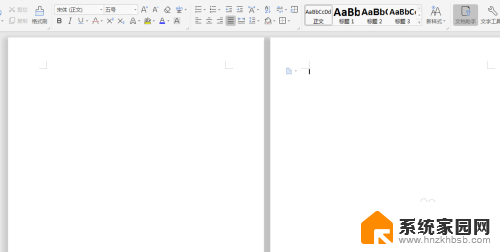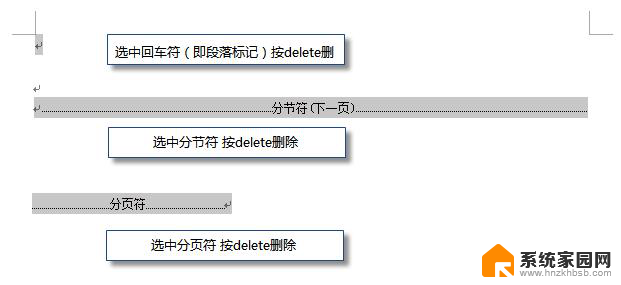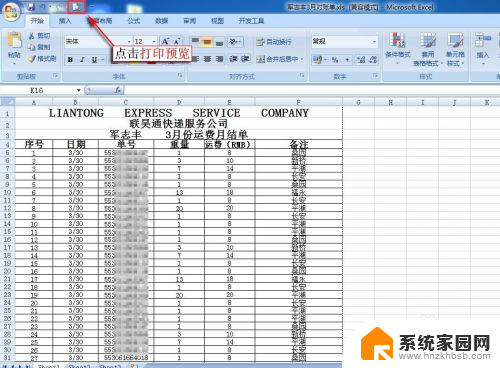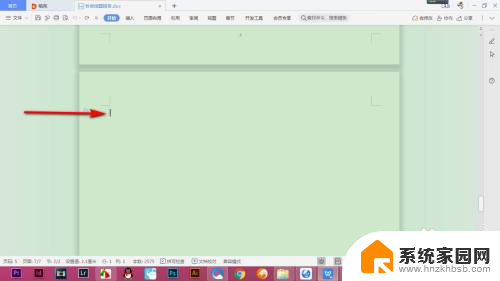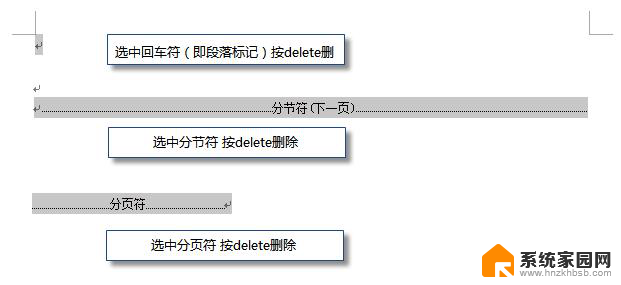怎样删除文档最后一页空白页 WPS如何删除最后一页空白页
更新时间:2023-12-16 08:47:25作者:yang
在使用WPS文档编辑软件时,我们有时会遇到删除文档最后一页空白页的问题,空白页的存在不仅浪费了打印纸张,还影响了文档的整体美观度。我们该如何在WPS中删除这些多余的空白页呢?下面将介绍一些简单实用的方法,帮助大家轻松解决这个问题。无论您是初次使用WPS,还是经验丰富的编辑者,本文都将对您有所帮助。让我们一起来看看吧!
具体方法:
1.首先我们可以看到文档下面有一页空白页,无论使用delete键还是退格键都无法删除。怎么办呢?

2.点击开始选项卡,然后上面有个段落标记按钮。
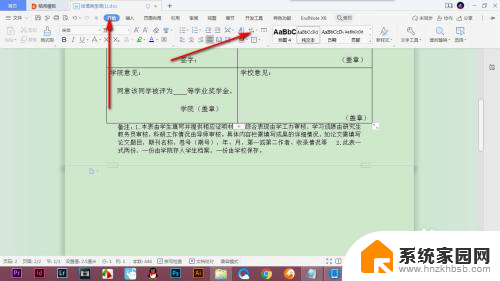
3.点击下拉菜单勾选显示段落标记。
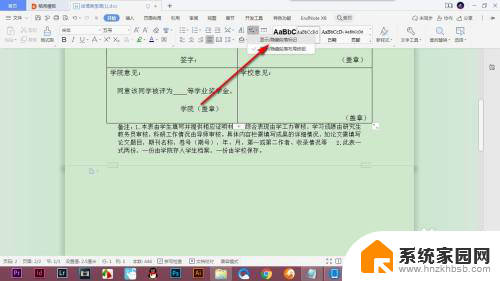
4.这个时候它就显示出了之前的分页符。
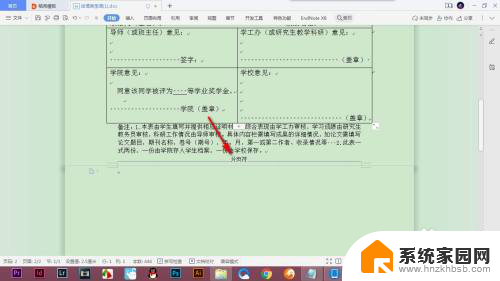
5.我们用鼠标框选分页符以及下方的第一个段落标记。

6.然后按delete键就可以将它删除掉了,非常的方便。
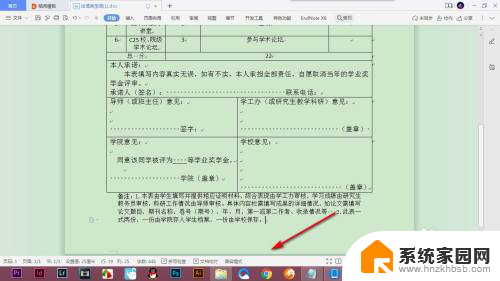
以上就是删除文档最后一页空白页的步骤,如有不清楚的地方,请参考小编的操作方法,希望本文能对您有所帮助。